[Excel] 엑셀 셀서식 들어가는 방법 3가지
- IT정보화/엑셀
- 2022. 3. 19.
반응형

쉬운쌤입니다. 한글프로그램은 글자모양, 문단모양, 표 테두리 등이 모두 따로 되어있지만, 엑셀은 [셀서식]이라는 대화상자에 모든 서식이 함께 들어 있습니다. 엑셀의 셀서식 대화상자를 여는 3가지 방법을 소개합니다.
순서)
• 방법1 - 클릭
• 방법2 - 마우스 오른쪽 단추 클릭
• 방법3 - 단축키
셀서식이란?
글꼴(글자모양), 맞춤, 표시형식,
테두리, 채우기가
모두 포함되어있는 대화상자
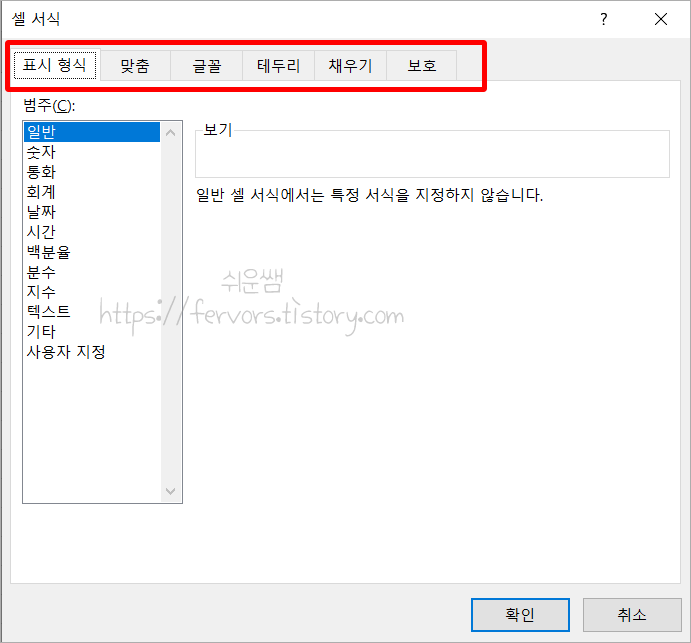
방법1) 리본메뉴에서 클릭
왼쪽 상단의 [홈]탭의 글꼴, 맞춤, 표시형식 그룹 이름 옆에 있는 화살표 모양의 '팝업'버튼을 클릭합니다.

- 셋중에서 아무거나 눌러도 [셀서식]이 열리지만, 글꼴옆에 버튼을 클릭하면, 바로 [글꼴]이 보이고, 맞춤옆에 버튼을 누르면 [맞춤]이 먼저 보입니다. 따라서 이왕이면 필요한 기능의 단추를 누르면 편합니다.
방법2) 마우스 우클릭
1. 셀서식을 설정할 셀을 범위지정 → 반드시 범위지정한 셀안에 마우스를 올리고, 오른쪽 단추를 누릅니다.
2. 메뉴에서 [셀 서식]을 클릭합니다.

방법3) 단축키 : Ctrl + 1
셀서식을 설정할 셀을 범위지정하고, 단축키 Ctrl + 1(숫자)을 누릅니다.
단, 숫자키패드에서 1을 누르면 안됩니다.


728x90
'IT정보화 > 엑셀' 카테고리의 다른 글
| [Excel] 엑셀 셀 병합 종류 및 사용법 - 가로 방향으로만 병합, 병합하고 가운데 맞춤 외 (0) | 2022.03.28 |
|---|---|
| [Excel] 엑셀 셀너비에 맞게 자동으로 글자크기 조절 (0) | 2022.03.19 |
| [Excel] 엑셀 함수로 번호매기기 - 가로·세로 방향 모두 가능, 번호가 자동 갱신되길 원할때 사용 (0) | 2022.02.16 |
| [Excel] 엑셀 분수 입력 방법, 분수 표시 형식 (0) | 2022.01.25 |
| [Excel] 엑셀 셀 수정 방법 3가지 (1) | 2022.01.17 |